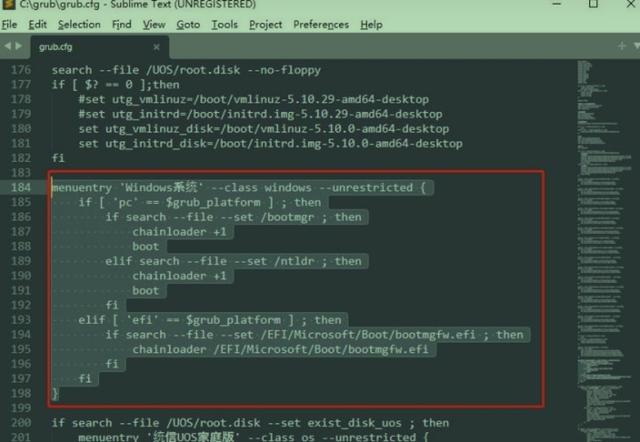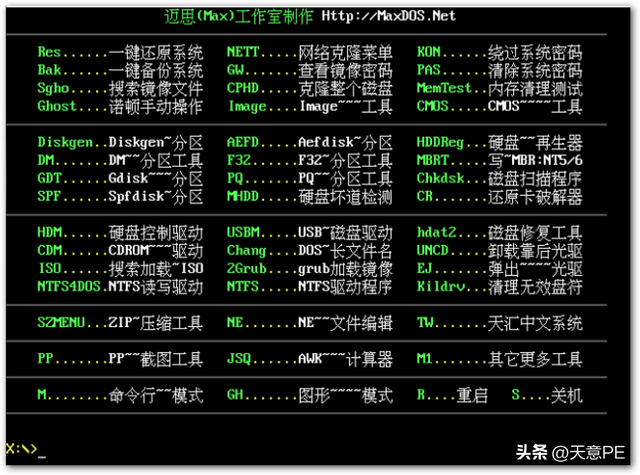U盘里的文件被隐藏无法读取的原因,很有可能是中了木马,它把文件都隐藏了,但是杀毒软件扫描的时候可以看到被扫描的文件,就是在盘里看不到,显示隐藏文件也没有用。大家可以试试以下这种解决方法:
1、将问题U盘插上电脑,打开我的电脑,在U盘表示上点击右键,选择电脑上的杀毒软件对U盘进行全面病毒扫描。
2、一般的病毒原因造成的问题,经过第一步基本就能解决。接下来打开我的电脑,在选项栏找到工具选项(win10系统为查看选项)。
3、进入工具→文件夹选项→查看(win10系统为查看→选项→查看):找到“显示所有文件和文件夹”、“隐藏受保护的操作系统文件”。
4、选中这两个选项并点击确定退出,U盘中的文件夹就出现了,在显示的文件夹上右键属性,把隐藏前面的勾去掉,OK,解决。
5、如果隐藏的复选框是灰色的,没有办法去掉,需要用DOS命令去去掉相应的隐藏属性了,在 开始→运行(快捷键win+R键)中输入 cmd 确定,在弹出的命令窗口中输入:attrib -H -S D:123 /s /d ,后回车,问题解决了。
(命令之间的空格,D:代表盘符,就是你的移动硬盘的盘符,如果你的盘符是E就要改成E,123代表文件夹的名字,如果是中文文件名,先把文件名更为英文或数字。)
以上就是今天分享的所有内容,希望能帮到大家,如果你觉得这篇文章有用的话,别忘了分享给更多小伙伴哦。关注我,每天与你分享更多电脑小知识。
这是水淼·dedeCMS站群文章更新器的试用版本更新的文章,故有此标记(2023-05-04 08:32:16)